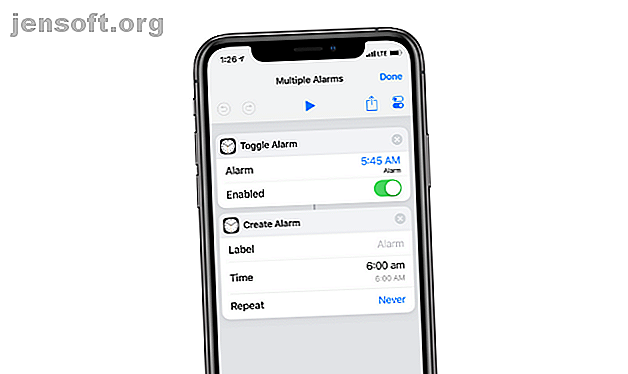
10 handige iPhone-snelkoppelingen om dagelijkse taken te automatiseren
Advertentie
U doet waarschijnlijk elke dag een aantal dezelfde taken op uw smartphone. Wanneer je in de auto stapt, wil je je rij-afspeellijst afspelen. Terwijl je je hond uit laat wandelen, begin je naar je favoriete podcast te luisteren. Op weg naar huis, sms je altijd je wederhelft wanneer je er bent.
Ontgrendel nu het gratis cheatsheet "iPhone en iPad Shortcuts"!
Hiermee meld je je aan voor onze nieuwsbrief
Voer uw e-mailontgrendeling in Lees ons privacybeleidDit zijn repetitieve taken die we allemaal doen op onze iPhones. Zou het niet geweldig zijn als je ze kon automatiseren? Dankzij Siri Shortcuts kunt u precies dat doen.
Drie vogels met één snelkoppeling
U moet alles dat u meerdere keren per dag doet automatiseren en dat meer dan een paar keer tikken kost. Hierdoor kunt u minder tijd op uw iPhone doorbrengen en meer tijd besteden aan ander werk.
Begin met het opnemen van deze taken en kijk of u ze kunt automatiseren met snelkoppelingen. Snelkoppelingen is Apple's automatiserings-app Hoe Siri-snelkoppelingen en de snelkoppelingen-app in iOS 12 te beheersen Hoe Siri-snelkoppelingen en de snelkoppelingen-app in iOS 12 te beheersen De nieuwe snelkoppelingen-app en Siri-snelkoppelingen in iOS 12 bieden geweldige manieren om uw iPhone of iPad te automatiseren. Meer lezen waarmee u complexe workflows kunt maken (acties die automatisch, de een na de ander, worden uitgevoerd zodra de snelkoppeling wordt geactiveerd).
Snelkoppeling kan op drie verschillende manieren worden geactiveerd: vanuit de widget Snelkoppelingen op het vergrendelscherm, vanuit het deelblad en met behulp van een aangepaste Siri-zin.
Stel dat u een snelkoppeling hebt gemaakt die uw favoriete afspeellijst afspeelt en uw iPhone in Niet storen zet. Wanneer je in je auto stapt, hoef je alleen maar "Laten we rijden" tegen Siri te zeggen. Beide acties zullen dan snel achter elkaar plaatsvinden. Als u geen Siri-persoon bent, kunt u het proces starten door op de snelkoppeling Laten rijden te tikken vanuit de widget Snelkoppelingen op het vergrendelscherm.
In beide gevallen hoefde u niet naar de Music-app of het Control Center te gaan om het werk te doen.
Met de app Snelkoppelingen kunt u ook bestaande snelkoppelingen importeren. Gelukkig is er een geweldige community die zich toelegt op het delen van geweldige snelkoppelingen. Als een van de onderstaande snelkoppelingen je bevalt, download je deze en kun je deze importeren in de app Snelkoppelingen.
Downloaden: snelkoppelingen (gratis)
1. Stel meerdere alarmen tegelijk in

Als u elke dag drie of meer alarmen nodig hebt om wakker te worden, is het logisch om een snelkoppeling te maken die meerdere alarmen tegelijk start. Met de snelkoppeling Alarm wisselen kunt u een alarm inschakelen dat u al hebt gemaakt. De actie Alarm maken doet precies wat het klinkt.
In dit voorbeeld heb ik een alarm van 05.45 uur ingeschakeld en een alarm van 06.00 uur gemaakt. Na het downloaden kunt u de tijden aanpassen aan uw behoeften.
Downloaden : meerdere alarmen
2. Start een timer

Timers komen elke dag van pas voor de was, koffie, kokende pasta en meer. Maak een snelkoppeling voor uw meest gebruikte timers en u kunt ze activeren vanuit de Shortcuts-widget of Siri.
Ik heb bijvoorbeeld een koffietimer van vier minuten die ik activeer door eenvoudig "French Press" te zeggen tegen Siri.
Downloaden : French Press Timer
3. Speel een afspeellijst

De snelkoppeling Play Playlist komt rechtstreeks uit de Shortcuts Library en het is vrij eenvoudig. Kies een van de beschikbare afspeellijsten en kies de opties Herhalen of Shuffle . Voeg indien nodig een Siri-zin toe.
Downloaden : afspeellijst afspelen
4. Start een podcast met slaaptimer

Ik heb de gewoonte om naar podcasts te luisteren als ik naar bed ga. Als je hetzelfde doet, is hier een handige snelkoppeling gebouwd met de Overcast-app Geniet van Podcasts met Overcast, de beste Podcast-app van de iPhone Geniet van Podcasts met Overcast, de beste Podcast-app Overcast van de iPhone is het alternatief voor de Podcasts-app van Apple waarop je hebt gewacht. Lees verder .
Wanneer opgeroepen, zal de snelkoppeling automatisch de laatst gespeelde aflevering hervatten en de slaaptimer activeren die u het laatst hebt gebruikt.
Downloaden : bewolkingstimer
5. Schakel wifi echt uit

Wanneer u wifi uitschakelt via het Control Center, blijft deze niet volledig uitgeschakeld. De volgende ochtend om 5 uur wordt het automatisch opnieuw ingeschakeld. Deze snelkoppeling schakelt Wi-Fi correct uit van de instellingen.
Downloaden : wifi uitschakelen
6. Verzend snel een vooraf bepaald iMessage

Met de actie Bericht verzenden in snelkoppelingen kunt u een ingeblikt bericht naar een of meer contactpersonen verzenden met de app Berichten.
Nadat u de actie Bericht verzenden hebt toegevoegd, voegt u ontvangers en tekst toe. Schakel de knop Weergeven bij uitvoeren uit om dit een achtergrondproces te maken.
Als u routinematig steeds hetzelfde sms-bericht naar familieleden stuurt (alsof u uw huis hebt verlaten), kan deze actie een enorme tijdsbesparing zijn. Voeg een Siri-zin toe om dit te doen zonder zelfs je iPhone aan te raken.
Downloaden : vooraf bepaalde tekst
7. Voeg een nummer toe aan je afspeellijst

Wanneer je Apple Music verkent en een geweldig nummer tegenkomt, moet je meestal behoorlijk wat tikken om het aan een van je favoriete afspeellijsten toe te voegen. Maar er is een gemakkelijkere manier.
Start deze snelkoppeling wanneer u het nummer afspeelt, kies de afspeellijst en u voegt deze toe aan het einde van de lijst. Bekijk onze gids voor Apple Music-afspeellijsten voor meer.
Downloaden : toevoegen aan een afspeellijst
8. Bereken Tip

Tip berekenen is een complexe snelkoppeling die laat zien hoe krachtig de app Snelkoppelingen is. U kunt de snelkoppeling gebruiken om een tipcalculator-app of wiskunde achter het servet te vervangen.
Downloaden : Tip berekenen
9. Stel een aangepaste modus Niet storen in

Met iOS 12 kun je Niet storen instellen voor een uur of voor onbepaalde tijd. Maar wat als u het 15 minuten of anderhalf uur wilt instellen? Met deze snelkoppeling kunt u.
Start de snelkoppeling, voer de minuten of uren in en Niet storen wordt voor de genoemde tijd geactiveerd.
Downloaden : timer niet storen
10. Maak je klaar om naar bed te gaan

Je moet deze snelkoppeling zelf maken, afhankelijk van je nachtelijke routine. U kunt een of alle van de volgende taken uitvoeren wanneer u naar bed gaat:
- Schakel Niet storen in
- Schakel mobiel en wifi uit
- Begin met het spelen van een podcast
- Schakel de slimme lichten uit
- Luister naar wat rustgevende muziek
- Iets heel anders
U kunt al het bovenstaande in een enkele snelkoppeling laden. Maak een nieuwe snelkoppeling en zoek naar de bovenstaande acties, zoals wifi, Niet storen, enzovoort. Geef het dan een Siri-zin als Good Night .
Vertel Siri de volgende keer dat je naar bed gaat 'Good Night' en kijk hoe het alles in je snelkoppeling een voor een doet.
Meer verborgen functies in iOS 12
De functie Siri Shortcuts en automatisering in iOS 12 is volledig verborgen. En er zijn meer geheime functies zoals deze. Bekijk onze favoriete verborgen iOS 12-functies 15 Verborgen iOS 12-functies die je moet bekijken 15 Verborgen iOS 12-functies die je moet bekijken iOS 12 voegt belangrijke functies toe zoals Screen Time, maar het heeft ook tal van andere trucs. Hier zijn 15 verborgen iOS 12-functies om te weten. Meer informatie zoals ondersteuning voor wachtwoordbeheer van derden, geavanceerd meldingenbeheer en nog veel meer.
Ontdek meer over: iPhone-tips, iPhone-trucs, mobiele automatisering, Siri.

